 Източник: Hayato Huseman / Android Central
Източник: Hayato Huseman / Android Central
Eero не е непознат за пространството на мрежовия рутер. Оригиналната му мрежеста система, пусната през 2016 г., беше една от първите, които комбинираха малък, стилен дизайн с лесно за използване приложение, което направи дома създаването на мрежи далеч по-малко обезсърчително - макар че идваше със солидна цена, поради която беше трудно да се препоръчат пред подобни опции като Google Wifi.
Следващ модел от второ поколение по-късно пристигна с по-прости точки за достъп на Beacon, които се включиха директно във вашите контакти за променлив ток, но на $ 400 за комплекта от три части, за мнозина все още беше трудно да го оправдаят. Сега независимата някога компания пуска първия си продукт, откакто е закупен от Amazon през 2019 г.: мрежа от трето поколение, която допълнително опростява процеса на настройка и накрая предлага конкурентни цени.
Опростена работа в мрежа

Долен ред: Третата генерация на мрежата на Eero опростява процеса на настройка с три еднакви единици и стабилно мобилно приложение. С тази система можете да покриете до 5000 квадратни метра - просто не очаквайте гигабитови скорости.
Доброто
- Здраво и лесно за използване приложение
- 1500 кв. Фута покритие за единица
- Невероятно лесна за настройка
- Страхотно управление на устройства и мрежа
- Семейни профили за планирани паузи и филтриране
Лошото
- Няма контроли на работния плот
- Не е най-бързият рутер
- Финична връзка с някои устройства
- $ 249 в Amazon
Eero Mesh WiFi Хардуерът
 Източник: Hayato Huseman / Android Central
Източник: Hayato Huseman / Android Central
Любимото ми нещо за новия Eero (стилизиран eero) системата е, че вече няма разлика между рутера и неговите точки за достъп. Независимо дали купувате отделен Eero или пакет от три опаковки, всяка единица е същата относително малка бяла пластмасова шайба. Не е нужно да се притеснявате кой уред къде отива - всичко е plug-and-play.
Настройката е толкова проста, колкото става. Eero се захранва през USB-C чрез 15W тухла - просто го включете до модема си, свържете двете заедно, като използвате включения Ethernet кабел, и следвайте инструкциите в приложението Eero от телефона си (което се свежда най-вече до избора на име и парола за новия ви Wi-Fi мрежа).
В зависимост от вашия доставчик на интернет обаче може да има няколко допълнителни стъпки. В моя случай AT&T Fiber не ви позволява да използвате собственото си оборудване, без да го пренасочвате през предоставения комбо от модем / рутер. Настройването на пропускаща връзка не е много сложно, но отнема малко ръчна конфигурация, с която първоначалните таймери може да не са удобни. Разбира се, това не е вина на eero, но е полезно да знаете, преди да попаднете в беда.
 Източник: Hayato Huseman / Android Central
Източник: Hayato Huseman / Android Central
След като сте настроили първия си Eero и сте установили Wi-Fi мрежа, настройването на допълнителни мрежови точки е още по-лесно. Можете да ги включите навсякъде в къщата си и приложението бързо ще сдвои eeros заедно. Ще искате да ги разположите на достатъчно разстояние, за да получите най-широк обхват - всеки възел обхваща около 1500 квадратни метра. Мрежестите системи са особено полезни в многостепенни домове или домове с плътни стени, така че ги поставете стратегически въз основа на вашата жилищна ситуация.
Eero твърди, че новата му мрежова система може да покрива домове до 5000 квадратни метра. Нямам почти достатъчно място, за да тествам напълно това твърдение, но обхватът изобщо не е проблем в моята къща, която е с размери около 1900 квадратни метра с два етажа и мазе (наемът е евтин в Индиана). Всъщност дори не ми се е налагало да настройвам третия Eero, включен в комплекта ми; има един до модема ми в хола и един на бюрото ми горе.
Всяка Eero мрежова точка разполага с два Ethernet порта, което е чудесно за кабелни устройства, които или нямат вграден Wi-Fi, или работят по-добре с директна връзка; Имам мост на Philips Hue, свързан с горния ми Eero, за да контролирам някои от моите интелигентни светлини. Иска ми се Eero също да включва USB портове, което обаче би позволило свързване на устройства като външни твърди дискове.
 Източник: Hayato Huseman / Android Central
Източник: Hayato Huseman / Android Central
Тъй като Eero вече е продукт на Amazon, също бих искал да видя Alexa да се пече във всяка точка за достъп, подобно на това, което Google направи с Nest Wifi. Има умения на Alexa, които ви позволяват да поставите на пауза отделни профили в мрежата или дори да изключите светодиодите в горната част на всяка точка на окото с говорител с активирана Alexa.
Най-добрата част от новата система Eero е, че всяка точка на окото е напълно идентична.
Третото поколение Eero използва 802.11ac Wi-Fi и разполага с автоматично управление на лентата за своите 2.4GHz и 5GHz обхвати. Не можете да създадете отделни мрежи за всяка лента, което често е полезно за устройства като интелигентни домашни аксесоари, които могат да работят само на 2,4 GHz, но не съм работил във всички проблеми, свързани с лентата с моите устройства, свързани към Eero - по-специално моите крушки LIFX, преди това са имали някои проблеми с управлението на лентата от моя запас AT&T рутер.
Това не означава, че все пак не съм имал проблеми с връзката. Моят телевизор Samsung (UN55NU8500) не успя да поддържа стабилна връзка с новата Wi-Fi мрежа, без да изисква ръчен DNS сървър. Моят Pixel 4 и Pixel 3 на моя партньор също изглежда имаха проблеми с предаването от една точка на окото на мрежата; когато се преместваме от етаж на етаж в къщата, и двамата редовно получаваме предупреждение „без интернет“, докато свързан с Wi-Fi - макар и любопитно, не съм срещал същия проблем с други телефони като Забележка 10.
Eero Mesh WiFi Софтуер и потребителски опит
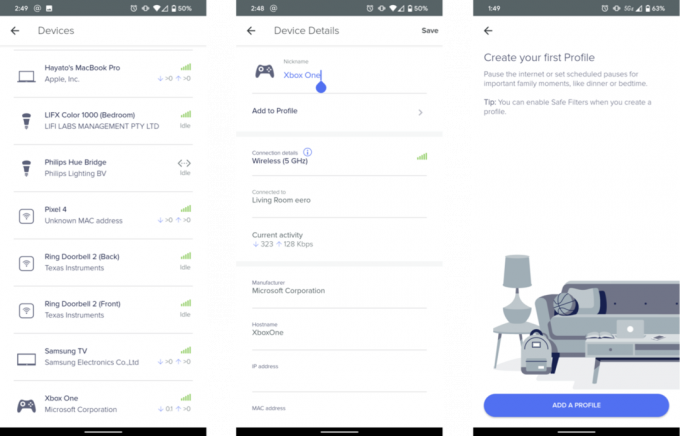 Източник: Hayato Huseman / Android Central
Източник: Hayato Huseman / Android Central
Eero има фантастично мобилно приложение, което ви позволява да следите и преименувате различните устройства, свързани към вашата мрежа. Можете да видите индивидуалната пропускателна способност на всяко устройство, заедно с лентата, която използва и към коя точка на Eero мрежа е свързана. Можете да блокирате нежелани устройства от вашата мрежа и дори да включите известия за новосвързани устройства.
Основният Eero, който е свързан към вашия модем, периодично изпълнява тестове за скорост и показва резултатите в долната част на основния екран на приложението. Моят постоянно седи на около 930Mbps във всяка посока, но провеждането на тест за скорост от някое от моите Wi-Fi-свързани устройства дава резултати в близост до 400Mbps нагоре и надолу.
 Източник: Hayato Huseman / Android Central
Източник: Hayato Huseman / Android Central
Със сигурност се очакват по-ниски скорости през Wi-Fi и не ме разбирайте погрешно - 400Mbps все още е Повече ▼ достатъчно за почти всичко, което бихте направили онлайн; дори стриймингът на некомпресирано 8K видео не би изисквал толкова много място, при условие че източникът има достатъчно честотна лента, за да го достави. Но ако искате напълно да използвате по-високите скорости, за които плащате, има по-бързи рутери там.
Приложението Eero предлага няколко други страхотни функции, като достъп за гости чрез отделна мрежа с ограничен достъп или основната ви мрежа, използваща QR код, за да заобиколи издаването на вашата парола. Можете също да настроите профили за индивидуално филтриране на съдържанието, планирани таймаути или бързи почивки - нещо, което родителите вероятно ще оценят повече, отколкото децата им.
Почти единственото нещо, което не ми харесва в приложението на eero, е, че е само начин за конфигуриране на вашата мрежа. За повечето не е голяма работа, но ако сте човек, който предпочита да прави промени в мрежата си вашия уеб браузър на вашия компютър, труден късмет - всичко се прави на телефона ви, независимо дали ви харесва или не.
Също така не съм луд за това, че Eero заключва много от функциите си зад платена стена с Eero Secure, месечен абонамент от 3 долара върху това, което вече сте платили за самия хардуер. Това е наистина полезно, с постоянни сканирания за сигурност за откриване на потенциални заплахи, заедно с блокиране на реклами и безопасно филтри (конфигурируеми за индивидуално блокиране на съдържание за възрастни, престъпници или насилие), но едва ли си струва да платите допълнително за.
Можете също така да получите Eero Secure +, който включва абонаменти за трима от партньорите на eero: 1Password (който е избраният от мен мениджър на пароли), Encrypt.me и Malwarebytes.
Eero Mesh WiFi Трябва ли да го купите?
 Източник: Hayato Huseman / Android Central
Източник: Hayato Huseman / Android Central
Новата система Eero много прилича на системата от второ поколение Eero преди нея. Той е достатъчно елегантен, за да се постави на открито (което е точно мястото, където трябва да върви мрежестата система) и е невероятно лесно се настройва и има бърза и последователна мрежа в целия ви дом, която е лесна за управление и усилване. Но това не е толкова уникално, колкото някога, и Eero далеч не е най-бързата или най-достъпната мрежа на пазара на пазара.
4от 5
Отново бих искал Eero да е интегрирал Amazon Alexa и високоговорител в мрежовите точки, както Google направи с Nest Wifi, или просто поддържа по-бързи скорости като подобна TP-Link Deco M9 Plus, която поддържа почти гигабитови скорости над Wi-Fi.
И все пак приложението Eero е полирано и лесно за използване, а намалените цени с това поколение са добре дошла стъпка в правилната посока.
Опростена работа в мрежа

Еднакви мрежести точки на по-ниска цена
Третата генерация на мрежата на Eero опростява процеса на настройка с три еднакви единици и стабилно мобилно приложение. С тази система можете да покриете до 5000 квадратни метра - просто не очаквайте гигабитови скорости.
- $ 249 в Amazon
Можем да спечелим комисионна за покупки, използвайки нашите връзки. Научете повече.

Това са най-добрите безжични слушалки, които можете да закупите на всяка цена!
Най-добрите безжични слушалки са удобни, звучат страхотно, не струват прекалено много и лесно се побират в джоба.

Всичко, което трябва да знаете за PS5: Дата на издаване, цена и много други.
Sony официално потвърди, че работи по PlayStation 5. Ето всичко, което знаем за него до момента.

Nokia пуска два нови бюджетни телефона Android One под $ 200.
Nokia 2.4 и Nokia 3.4 са най-новите допълнения към бюджетната гама смартфони на HMD Global. Тъй като и двете са устройства с Android One, гарантирано ще получат две основни актуализации на ОС и редовни актуализации на защитата до три години.

Търсите алтернативи на Nest Wifi? Ето най-добрите варианти.
Google Nest Wifi може да е един от най-известните мрежови хардуерни мрежи на пазара, но далеч не е единствената опция, достъпна за вас. Ако търсите алтернативи, има много - и много от тях издухват Google от водата.
